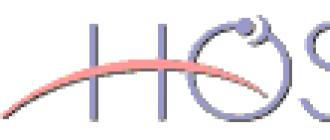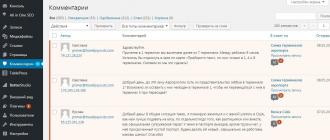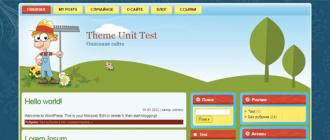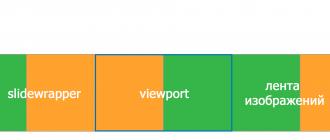Ce problème se résout assez facilement. Que faire si vous avez besoin de masquer une application ? Après tout, ce n'est pas un fichier séparé, au nom duquel vous pouvez ajouter un point. Mais en fait, cacher l'icône de l'application est un peu plus difficile. Comment exactement cela peut être fait est écrit dans l'article d'aujourd'hui.
Les versions modernes du système d'exploitation Android vous permettent de geler littéralement n'importe quelle application si vous ne l'avez pas utilisée depuis longtemps. Cela libérera de la RAM et masquera également l'icône de l'application. Bien sûr, le programme cessera de fonctionner en arrière-plan, cette méthode ne convient donc pas à tous les utilisateurs. Si cela ne vous effraie pas, procédez comme suit :
Étape 1. Aller à " Réglages».
Étape 2 Cliquer sur " Applications". Quelque part il peut s'appeler Gestionnaire d'applications' ou d'une autre manière. Vous devrez peut-être également vous rendre sur le " Sont communs».

Étape 3 Sélectionnez maintenant le programme que vous souhaitez masquer (désactiver).

Étape 4 Cliquez sur le bouton " Désactiver».

Étape 5 Confirmez votre action en cliquant sur le " d'accord».

Étape 6 Il est possible que vous soyez invité à installer la version originale de cette application. Si vous n'êtes pas d'accord avec cela, la déconnexion ne sera pas possible. Il faut donc cliquer sur le bouton d'accord” et attendez la fin du processus.

Malheureusement, Android ne vous permet pas de désactiver tous les programmes - pour beaucoup d'entre eux, vous ne trouverez tout simplement pas le bouton correspondant. Eh bien, si vous souhaitez renvoyer l'application désactivée, cela ne posera aucun problème. Il vous suffit de vous rendre dans la section ci-dessus " Réglages» et allez dans l'onglet « Désactivée". Ici, vous pouvez appuyer sur le programme dont vous avez besoin, puis cliquer sur le " Allumer».


Remarque: Sur Android version 9 et supérieure, le masquage de l'application à l'aide de cette méthode ne fonctionnera plus.
Utiliser un lanceur tiers
Certains utilisateurs réfléchissent à la façon de masquer les applications sur Android sans les désactiver. Ils veulent qu'ils continuent à travailler en arrière-plan, mais qu'ils n'apparaissent pas dans le menu. Il est impossible d'y parvenir à l'aide de coques de marque ou d'Android "nu". Mais des programmes tiers peuvent vous aider Lanceur Nova et Lanceur d'apex. Ce sont des lanceurs originaux qui tentent de modifier l'interface du système d'exploitation. Dans notre exemple, le choix a été fait en faveur du deuxième lanceur, car il est légèrement plus facile à apprendre.
Étape 1. Installer et exécuter Lanceur d'apex. Attendez la transformation du bureau, puis appuyez deux fois quelque part dans un espace vide dessus.

Étape 2 Cliquer sur " Paramètres d'apex».

Étape 3 Ici, vous devez sélectionner " Paramètres du menu des applications».

Étape 4 Aller à la sous-section " Applications cachées».

Étape 5 Cochez les cases des programmes et des jeux que vous ne souhaitez pas voir dans le menu.


C'est tout. À l'avenir, vous pourrez revenir à cette section des paramètres du lanceur pour décocher les cases et rétablir l'affichage des icônes d'application dans le menu. Et n'oubliez pas que supprimer Lanceur d'apex ou passer à un autre shell - chacune de ces actions renverra l'affichage des programmes cachés.
Utiliser Masquer les images - Hide it Pro
Si vous ne souhaitez pas installer un lanceur tiers qui occupe une certaine quantité de RAM, essayez de télécharger et d'installer Masquer les images - Hide it Pro. Malgré ce nom, le programme peut masquer non seulement les photos. Les créateurs ont attribué ce nom à l'utilitaire afin qu'un étranger ne devine pas quelles actions doivent être entreprises pour voir s'il existe des fichiers, dossiers et applications cachés sur le smartphone.
Attention! Pour le fonctionnement complet du programme, vous devez obtenir les droits root !
Il est à noter que l'application permet non seulement de masquer les icônes, mais également de définir un mot de passe pour ouvrir des programmes et des jouets. Et peu lui importe quel lanceur vous avez installé. Si vous souhaitez masquer une icône, suivez nos instructions :
Étape 1. Installer et exécuter Masquer les images - Hide it Pro. Notez que sous l'icône du programme se trouve un nom complètement différent. Un étranger pensera qu'il s'agit d'un utilitaire qui contrôle le volume.

Étape 2 Lors du premier lancement, vous serez averti que pour accéder aux fonctionnalités principales de l'application, vous devez maintenir votre doigt sur le logo avec l'inscription gestionnaire audio. Suivez les conseils.

Étape 3 Vous devez maintenant choisir le type de protection que vous utiliserez. Dans notre cas, ce sera une broche numérique.

Étape 4 Entrez votre mot de passe ou code PIN, puis cliquez sur le " Sauvegarder».

Étape 5 Confirmez vos actions en cliquant sur le " d'accord».

Étape 6 Entrez votre adresse email. À l'avenir, cela aidera à restaurer l'accès au programme si vous oubliez votre mot de passe. Cliquez sur le bouton d'accord". Théoriquement, cette étape peut être ignorée en cliquant sur le bouton approprié, mais ce n'est pas recommandé.

Étape 7 Cliquez sur le bouton d'accord” lorsque vous êtes averti que l'adresse e-mail est enregistrée dans les paramètres de l'application.

Étape 8 Vous serez ramené à la fenêtre de démarrage du programme. Maintenez votre doigt sur le logo supérieur.

Étape 9 Entrer le mot de passe.

Étape 10 Cliquer sur " masquer les applications". Ou " Masquer les applications", si vous avez une interface en russe.

Étape 11 Vous devez maintenant donner au programme les droits de superutilisateur. Pour cela, dans la fenêtre pop-up, cliquez sur " d'accord” et, si nécessaire, confirmez vos actions. Si à l'avenir vous ne souhaitez plus voir de fenêtre pop-up, cochez la case à côté de l'élément correspondant.

Étape 12 Allez dans l'onglet " Toutes les candidatures". Cliquez sur le programme que vous souhaitez masquer.

Étape 13 Confirmez que vous souhaitez masquer l'application sélectionnée. Pour cela, cliquez sur " d'accord". Il est possible qu'après cela, vous deviez à nouveau accorder les droits de superutilisateur du programme.

C'est tout. Les applications cachées sur Android ne seront pas visibles dans le menu. Mais vous pouvez toujours les retrouver dans cet utilitaire, dans l'onglet correspondant. Cliquer sur son icône rendra le programme visible à nouveau. De la même manière, vous pouvez ouvrir une application cachée - en fait, ce sera une sorte de mode démo.

Résumé
Ce sont les trois façons les plus simples de masquer différents programmes du menu. N'oubliez pas qu'avec Masquer les images - Hide it Pro vous pouvez masquer différents fichiers multimédias. Bien qu'il soit beaucoup plus facile de les renommer en ajoutant un point au début du nom, cela ne nécessite aucun droit root.
La sécurité de vos données est une priorité absolue pour de nombreux utilisateurs. Les informations privées doivent être protégées, mais comment pouvez-vous le faire si vous ne voulez pas bloquer tout le téléphone ? Un excellent moyen consiste à masquer l'icône de l'application. Si le raccourci n'est pas visible, personne ne pourra exécuter ce programme. À cet égard, de nombreux utilisateurs s'intéressent à la manière de masquer une application sur Android. Pour ce faire, c'est assez simple en utilisant des fonctions standard ou des logiciels tiers.
Dans quels cas vous devez masquer les étiquettes
Chaque utilisateur a des données privées sur le téléphone. Il peut s'agir de photos personnelles, de documents ou de comptes sur des réseaux sociaux ou des banques. Bien sûr, vous pouvez, mais vous devrez le saisir à chaque fois, ce qui est très gênant. À cet égard, certains utilisateurs préfèrent simplement masquer les étiquettes afin que les escrocs ou les amis très curieux ne puissent pas accéder à vos données privées.
Supprimer le raccourci du bureau
S'il est nécessaire de masquer simplement une icône de la page sur l'écran principal, vous n'avez rien à installer ni à aller dans les paramètres du téléphone. Toutes les manipulations sont effectuées directement sur le bureau. Pour masquer une application sur Android, procédez comme suit :
Après ces étapes, vous effacerez la page d'écran de ce raccourci, cependant, veuillez noter que l'icône ne disparaîtra nulle part dans la liste de tous les programmes.
Cachez complètement
Mais comment cacher une application même de la liste générale des programmes ? Vous pouvez également le faire en utilisant les paramètres standard des versions Android 4 et supérieures. Certains fabricants de téléphones ne proposent pas cette fonctionnalité. Pour masquer les applications, suivez les instructions suivantes :

Les applications cachées seront affichées dans la même liste, avec une coche à côté d'elles. Il sera impossible de trouver des raccourcis cachés tant que vous ne les aurez pas renvoyés.
Comment masquer les programmes préinstallés
La méthode ci-dessus vous permet de masquer toutes les applications. Si vous rencontrez des problèmes avec le logiciel standard, vous pouvez essayer une alternative. Les utilisateurs devront se rendre dans les paramètres de cette application puis la désactiver. Vous ne savez pas comment trouver la page d'une application particulière sur votre téléphone ? Suivez quelques étapes simples dans l'ordre :

Cette méthode vous permet de masquer l'icône de l'application de la plupart des services Google standard tels que la presse, les films, les cartes, etc. Vous savez maintenant comment masquer les applications préinstallées et téléchargées sur Android. Mais si les fonctions standard du téléphone ne fonctionnent pas pour une raison quelconque, vous pouvez essayer d'effectuer ces manipulations à l'aide d'applications tierces.
Gestionnaires de fichiers et programmes spécialisés
Si vous ne trouvez pas le menu de l'application ou plus précisément ses paramètres, vous pouvez utiliser AppMng 3. Il s'agit d'un programme fonctionnel distribué gratuitement sur Google Play. Avec lui, vous pouvez vider le cache, afficher l'état de la mémoire ou masquer des programmes. Pour cela, vous avez besoin de :

Le programme vous amènera automatiquement à la page des paramètres. C'est très pratique et vous fait gagner du temps. Dans le deuxième onglet, vous pouvez trouver une liste de programmes cachés.
Un logiciel spécialisé appelé AppHider n'est pas moins efficace. Cela aidera également à supprimer le programme de la liste des vues, cependant, vous devrez ouvrir les droits root pour l'utiliser. Vous pouvez trouver AppHider sur le Play Market officiel. Le principal avantage de ce programme est que l'utilisateur peut définir un mot de passe pour déverrouiller la liste de visibilité. Pour cette raison, même les utilisateurs avancés ne pourront pas restaurer l'application cachée.

Pour masquer l'icône souhaitée, procédez comme suit :
- Exécutez le programme, puis accordez-lui les droits de superutilisateur.

- Cliquez sur l'icône "+" pour ajouter le programme à ceux cachés.

- Sélectionnez l'application nécessaire (ou plusieurs) dans la liste générale.

- Lorsque vous êtes invité à définir un mot de passe, cliquez sur Définir pour sélectionner un mot de passe.

- Entrez la combinaison de chiffres, puis cliquez sur "Continuer" (Continuer).

- Confirmez l'adresse de la boîte aux lettres de récupération.

Maintenant, pour rendre le programme visible, vous devrez entrer un code PIN. Ce logiciel apportera un haut niveau de sécurité à vos données.
* Recommandé de télécharger une image 720*312 comme image de couverture
Description d'article
Les smartphones Xiaomi ont pris une bonne place sur le marché des appareils mobiles, et de plus en plus souvent je rencontre des gens avec des téléphones de ce fabricant. Et c'est absolument vrai, puisque ces appareils ont un excellent, il n'y a pas qu'un rapport qualité prix idéal. Aujourd'hui, nous allons parler de certaines des astuces que possèdent la plupart des smartphones Xiaomi fonctionnant sous Android 5.0 avec le shell propriétaire MIUI 8. Eh bien, examinons de plus près les Lifehacks d'aujourd'hui pour les smartphones Xiaomi que nous avons préparés pour vous.1. Carrousel de fonds d'écran Il suffit de prendre un smartphone et de commencer à travailler avec, car un bouton curieux dans le coin supérieur droit de l'écran de verrouillage a attiré mon attention. Il s'avère que ce bouton lance une fonction très intéressante - un carrousel de fonds d'écran. La deuxième méthode est légèrement différente, pour cela, nous allons dans Paramètres / Fond d'écran et faisons ce dont nous avons besoin - changez le fond d'écran du bureau ou de l'écran de verrouillage. Vous y trouverez un cercle avec un signe plus dans le coin inférieur droit, avec lequel vous pouvez définir votre image comme fond d'écran. Soit dit en passant, il existe également des paramètres pour le carrousel de fonds d'écran, dont nous avons parlé ci-dessus. 4. Accès rapide Une autre fonctionnalité utile que peu de gens connaissent. Pour activer cet utilitaire, vous devez aller dans Paramètres / Paramètres avancés / Accès rapide et l'activer. Dans ce cas, un petit bouton transparent apparaîtra à l'écran. Lorsque vous appuyez dessus, cinq autres boutons de fonction s'ouvrent : accueil, menu, écran de verrouillage, capture d'écran et retour. 5. Clonage d'application C'est vrai, clonage d'application, qu'est-ce que cela signifie ? Imaginez que vous avez deux comptes sur un réseau social et que pour vous connecter à l'un ou l'autre compte, vous devez constamment vous déconnecter et vous reconnecter. Maintenant ce problème est résolu. xiaomi s'est occupé de ce problème et nous a donné la possibilité de cloner des applications. C'est vrai, vous pouvez désormais utiliser en toute sécurité une seule application pour différents comptes. Pour faire un clone du programme, vous devez aller dans Paramètres / Clonage d'application et sélectionner l'application que vous souhaitez cloner. Après avoir cloné l'application, une autre icône avec cette application apparaîtra sur le bureau, mais avec une marque spéciale.6. Accéléré et ralenti - caractéristiques de l'appareil photo Imaginez quelles vidéos colorées vous obtenez si vous les accélérez un peu (vous obtenez un laps de temps) ou si vous les ralentissez ? Et aussi, comme il sera étonnant d'apprendre que cela ne nécessite pas d'ordinateur et des logiciels supplémentaires du tout. Et tout cela parce que les smartphones xiaomi ont de tels modes dans les paramètres de l'appareil photo. Il y a une mise en garde ici, afin de filmer une vidéo au ralenti, vous devez régler la qualité vidéo sur HD au lieu de FHD dans les paramètres de l'appareil photo. Vous avez maintenant une caméra à portée de main qui peut faire un laps de temps ou filmer au ralenti sans aucun problèmes.7. Sauvegarde et réinitialisationAvec cette section de paramètres, vous pouvez non seulement réinitialiser votre appareil aux paramètres d'usine, mais aussi quelque chose de plus intéressant. Il s'avère que sur les smartphones xiaomi, en utilisant cette section, vous pouvez sauvegarder les paramètres système, les données de compte (SMS, journal des appels) et les applications. Imaginez à quel point j'ai été agréablement surpris lorsque j'ai complètement reflashé le smartphone du firmware officiel au firmware personnalisé, que je suis entré dans les paramètres et que j'ai restauré tous les paramètres système! Oui, bien sûr, avant de flasher le téléphone, j'ai fait une copie de sauvegarde, mais quand même, comment xiaomi a réussi à le faire, ça ne rentre pas dans ma tête. Journal des appels, sms, notes, tous les paramètres : WiFi, radio, météo, caméras et plus - tout est en place.8. Clavier Il semblerait que ce ne soit pas clair ici. Mais pas de gars, et il y a quelques astuces ici. J'ai une question pour vous, ou plutôt deux : comment déplacez-vous le curseur et comment supprimez-vous les mots inutiles ? Sur les smartphones Xiaomi, tout cela peut être fait un peu plus facilement. Par exemple, j'ai appris à effacer les mots inutiles - avec un geste de la touche de suppression et à déplacer le curseur - avec des gestes sur la barre d'espace. Croyez-moi, il est devenu beaucoup plus facile de taper du texte au téléphone. Pour que le clavier du téléphone commence à reconnaître ces gestes, vous devez aller dans Paramètres / Paramètres avancés / Langue et saisie / Paramètres du clavier Google / Saisie continue et c'est seulement ici que vous pouvez activer ces gestes magiques.9. Indicateur LED Cette fonctionnalité est peut-être familière à la plupart des utilisateurs, mais j'ai quand même décidé de la mentionner. Les smartphones Xiaomi ont une LED tricolore qui, comme vous l'avez probablement remarqué, s'allume de différentes couleurs. Saviez-vous que vous pouvez définir vous-même presque n'importe quelle couleur pour les notifications, le calendrier, les appels manqués ou les messages des applications ? C'est exactement ce que j'ai fait, maintenant l'appel manqué - j'ai un indicateur vert ; notification - bleu ; les messages de Vkontakte sont jaunes, les messages de Viber sont violets, etc. L'essentiel maintenant est de ne pas se tromper. Où puis-je définir la couleur de l'indicateur LED ? Allez dans Paramètres / Paramètres avancés / Contrôle LED - c'est là que je règle la couleur de l'indication. Par souci d'équité, il convient de noter que les applications sont configurées individuellement dans leurs propres paramètres.10. Opération à une mainAvez-vous déjà eu à utiliser une main sur un smartphone avec une diagonale de plus de 5 pouces ? Et comment, cependant, ce n'est pas très facile, surtout si vous avez une petite paume ! Heureusement, les amis chinois l'ont prévu. Bien sûr, le téléphone ne se transforme pas et ne diminue pas, mais le fabricant a ajouté une excellente fonctionnalité - le fonctionnement à une main. Qu'est-ce que ça veut dire? Et cela signifie que vous devez soudainement utiliser une main (par exemple, vous conduisez ou portez un sac lourd), vous pouvez activer le mode de contrôle à une main avec un léger mouvement du pouce. Pour ce faire, il vous suffit de faire glisser votre pouce loin du bouton central sur le panneau inférieur des boutons tactiles. Si vous avez tout fait correctement, le système vous demandera : Entrez dans le mode de contrôle d'une seule main ? Et après confirmation, la zone de travail de l'écran va immédiatement diminuer (par défaut, jusqu'à 4″). Dans les réglages, il est possible soit de réduire, soit d'augmenter cette taille, d'accord, maintenant c'est beaucoup plus simple d'utiliser un smartphone d'une seule main ! Pour sortir de ce mode, il suffit de bloquer l'appareil, ou de tapoter en dehors de la zone (en dehors de la zone de travail réduite) Ne nous jugez pas strictement, peut-être que la plupart d'entre vous savaient déjà tout sur ces astuces. Et peut-être que cela servira à quelqu'un, et si c'est le cas, cela signifie que nous n'avons pas perdu de temps à écrire cet article en vain. Décrivez-nous dans les commentaires ci-dessous si cet article vous a apporté au moins un avantage. Restez à l'écoute, là est plus à venir beaucoup d'intéressant.
Les propriétaires de la plupart des smartphones modernes ont été confrontés au moins une fois à la nécessité d'écrire des informations utiles en utilisant un gadget mobile comme bloc-notes numérique de haute technologie.
Pour la plupart des modèles Android, l'application Notes nécessite un téléchargement supplémentaire à partir du Play Market. Cependant, les téléphones de la marque chinoise "Xiaomi" sont déjà équipés d'un programme intégré, où les enregistrements eux-mêmes et les photos qui y sont attachées peuvent être stockés et stockés. À l'aide de la même application, vous pouvez également créer une liste de contrôle (une liste de tâches ménagères, de tâches professionnelles ou d'achats) et même utiliser cette méthode pour afficher les notes Xiaomi cachées dans la mémoire de l'appareil.
La dissimulation des informations enregistrées est souvent nécessaire en raison du fait qu'elles sont confidentielles et ne doivent pas être accessibles aux personnes extérieures. Pour ce faire, les smartphones Xiaomi disposent d'une fonction spéciale qui permet, si nécessaire, de d'abord masquer puis de restaurer l'affichage normal des enregistrements. Vous pouvez empêcher l'affichage des données masquées en suivant quelques étapes simples :
Après cela, les entrées disparaîtront de la liste principale et publique. Et avant de les lire, vous devrez effectuer certaines actions. De plus, pour accéder aux enregistrements, vous devrez entrer un mot de passe ou vérifier l'utilisateur à l'aide d'un capteur d'empreintes digitales, ce qui rend la protection plus fiable.
Comment ouvrir des notes cachées
Pour trouver des entrées dans Xiaomi qui sont cachées aux étrangers, vous devez :
Désormais, les informations cachées peuvent être vues et même modifiées. Les modifications sont enregistrées aussi facilement que dans les notes partagées. La seule possibilité qui n'est pas disponible lors de l'utilisation d'entrées masquées est de prendre une capture d'écran de l'écran.
Ceci est fait pour qu'un étranger ne puisse pas copier les informations et les enregistrer sous forme d'image. Lorsque vous essayez de faire une copie de l'image sur l'écran du smartphone, le système doit afficher un message sur l'impossibilité d'effectuer une telle opération sans l'autorisation de l'application.
Régler
Vous pouvez retourner les enregistrements - de sorte qu'à chaque fois que vous n'y accédez pas avec un mot de passe - vous pouvez en effectuant la procédure inverse :
- Notes ouvertes. Une fois que vous êtes dans l'application, ouvrez l'accès aux entrées masquées.
- Marquez les informations déjà masquées.
- Annuler le masquage avec le bouton correspondant.
Après cela, toutes les notes masquées seront à nouveau affichées dans la liste générale. Et, bien qu'ils soient accessibles aux personnes extérieures, ils ne nécessiteront pas d'actions inutiles de la part de l'utilisateur lors de la lecture ou de la modification d'informations. Si le besoin de maintenir la confidentialité persiste, le verrou et le mot de passe peuvent être définis sur le smartphone.
Il convient de noter que la possibilité de masquer les entrées n'est pas disponible pour tous les modèles de téléphone. Une fonctionnalité relativement nouvelle n'est apparue qu'à partir de la 8ème version du firmware MIUI. Par exemple, Redmi Note 3 Pro l'a, ainsi que de nombreuses nouvelles fonctionnalités pour les propriétaires de smartphones Xiaomi sortis depuis 2016. Sur les téléphones plus anciens avec le lanceur MIUI 5, 6 ou 7, il n'y a pas une telle option - et comme il est impossible de désactiver l'accès aux notes sur Xiaomi Redmi 3, l'utilisateur devra soit utiliser d'autres méthodes de sécurité, soit mettre à jour le firmware.